亲,以下就是关于(Excel怎么合并单元格Excel中合并单元格快捷键(图)),由“WiFi之家网”整理!
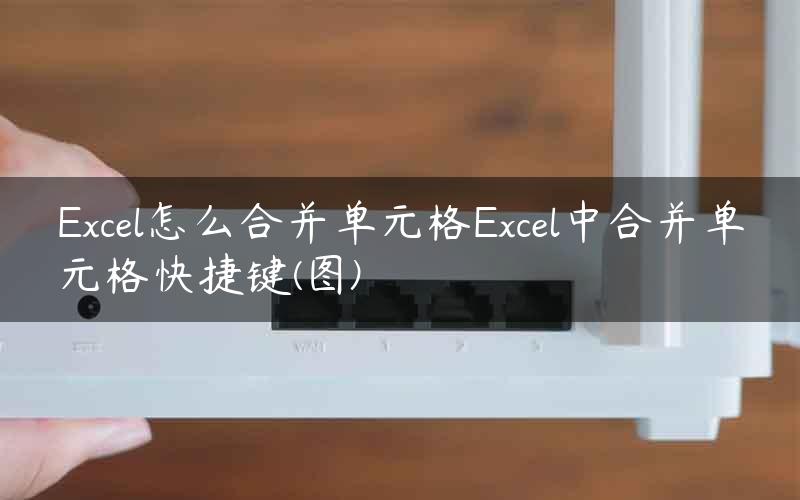
原标题:"Excel怎么合并单元格?Excel中合并单元格快捷键"相关电脑问题教程分享。 - 来源:WiFi之家网。
Excel怎么合并单元格?我们在工作中或者日常生活中,经常会制作一些Excel表格,那么合并单元格就是家常便饭了。每天都要用鼠标操作实在是太麻烦了,有没有快捷键什么的。如果有快捷键的话,工作起来也比较轻松,也能够提高工作效率。那么合并单元格快捷键有何方法?下面,我们就针对这个问题,一起来看看Excel中合并单元格快捷键的方法。
方法如下:
1、首先我们需要将“合并后居中”这一按钮添加到“快速访问工具栏”。点击“快速访问工具栏”的下三角按钮,打开下拉菜单。在下拉菜单中点击“其他命令”。
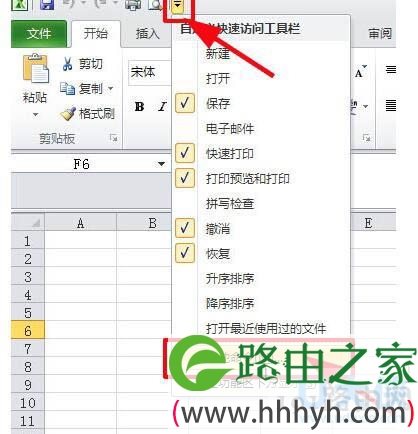
Excel
2、在出现的“Excel选项”对话框中。左边找到“合并后居中”,并且选择它。点击“添加”,最后点确定,“合并后居中”这一按钮就添加到“快速访问工具栏”了。
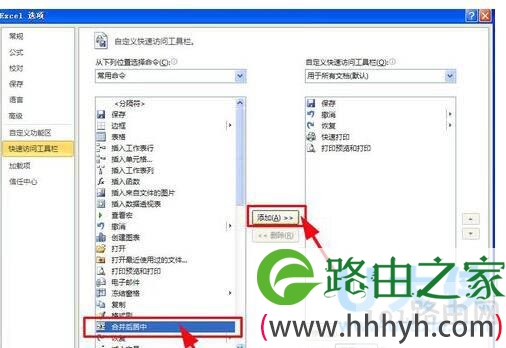
Excel
3、我们这时按一下Alt键,会发现“快速访问工具栏”中的“合并后居中”按钮上会出现一个数字,我这儿是6。
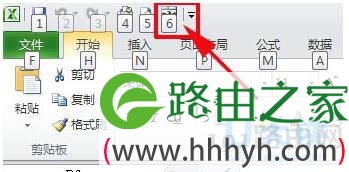
Excel
4、这样,我们就知道“合并后居中”的快捷键为“Alt+6”了(如果你按照本文第三步找到的数字不是6,这儿的快捷键就是“Alt+你找到的实际数字”)。随意选择一块区域,键入快捷键“Alt+6”,你会发现这块区域已经合并后居中了。
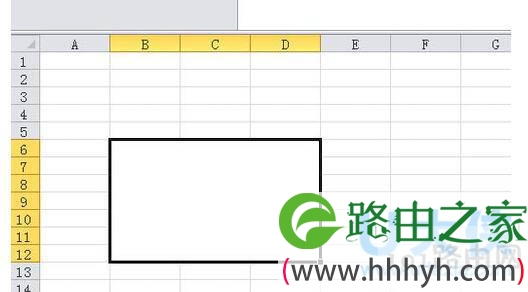
Excel
以上就是Excel中合并单元格快捷键的方法
相关内容推荐:Word、Excel和Cad中直径符号的操作方法
以上就是关于-常见问题-(Excel怎么合并单元格Excel中合并单元格快捷键(图))的教程!
原创文章,作者:常见问题,如若转载,请注明出处:https://www.224m.com/112198.html

